Google a renforcé sa politique de sécurité et peut désormais refuser l’accès au magasin d’applications Play Store pour les appareils Android qui n’ont pas été certifiés, par exemple certains smartphones chinois ou ceux avec des OS modifiés (root). Si vous êtes dans cette catégorie, vous risquez fort de recevoir un message semblable à celui-ci :
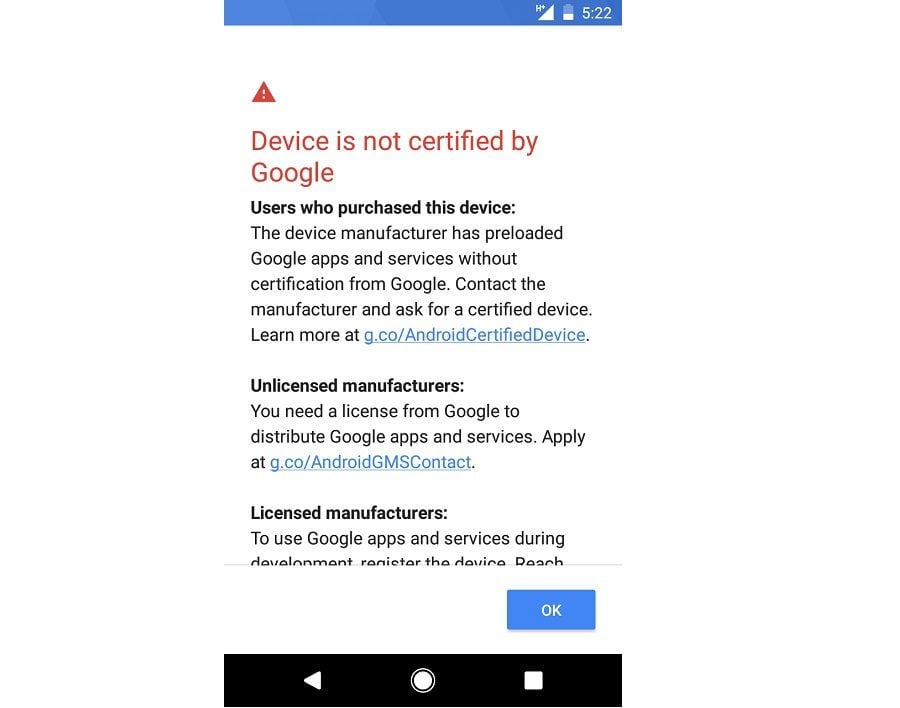
Pour vérifier si votre smartphone est certifié, lancez le Play Store et tapez sur le menu (les trois barres horizontales en haut), puis sur Paramètres. Faites défiler l’affichage vers le bas et vous verrez l’état dans la section Certification d’appareil.
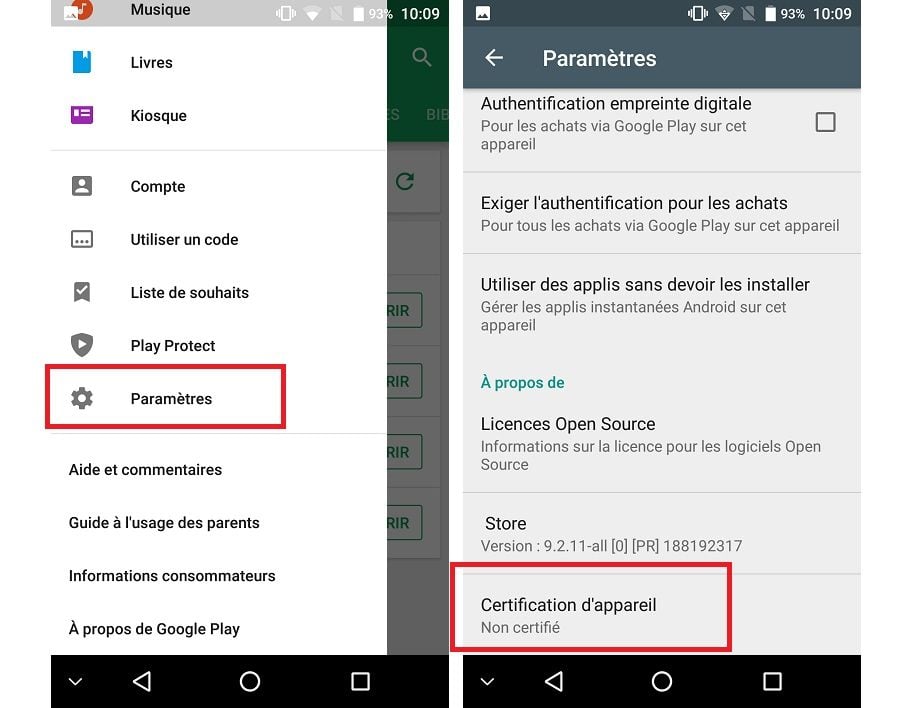
Si votre smartphone n’est pas certifié, voici comment procéder :
- Téléchargez et lancez l’appli Device ID et notez les informations du Google Service Framework (GSF).
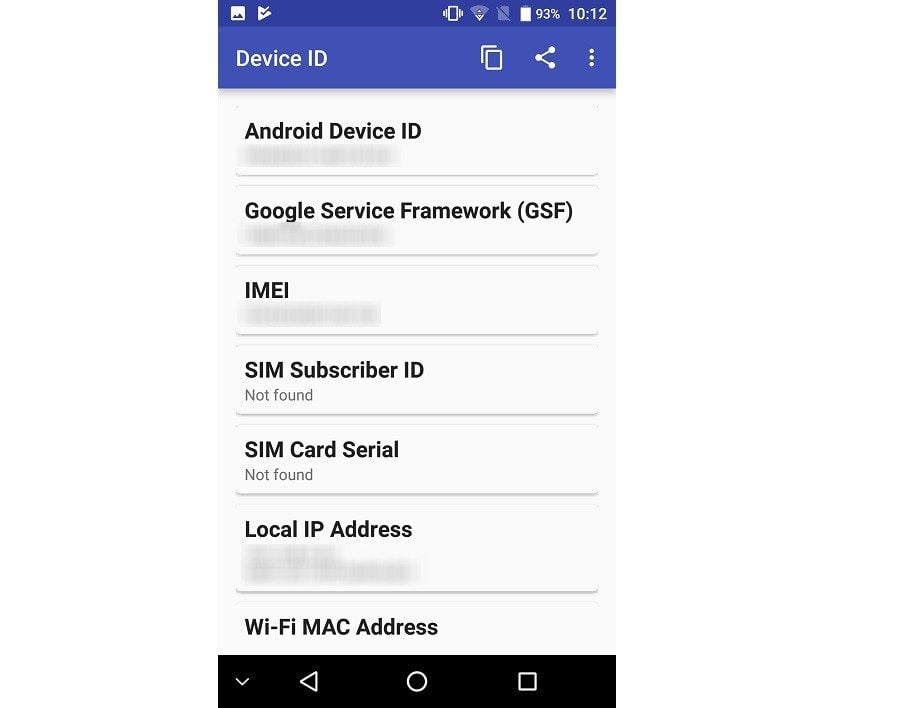
- Lancez Chrome ou un autre navigateur et connectez-vous à votre compte Google, par exemple en allant sur le site mail.google.com. Allez ensuite sur la page https://www.google.com/android/uncertified/. Entrez les informations GSF et tapez sur le bouton Enregistrer.
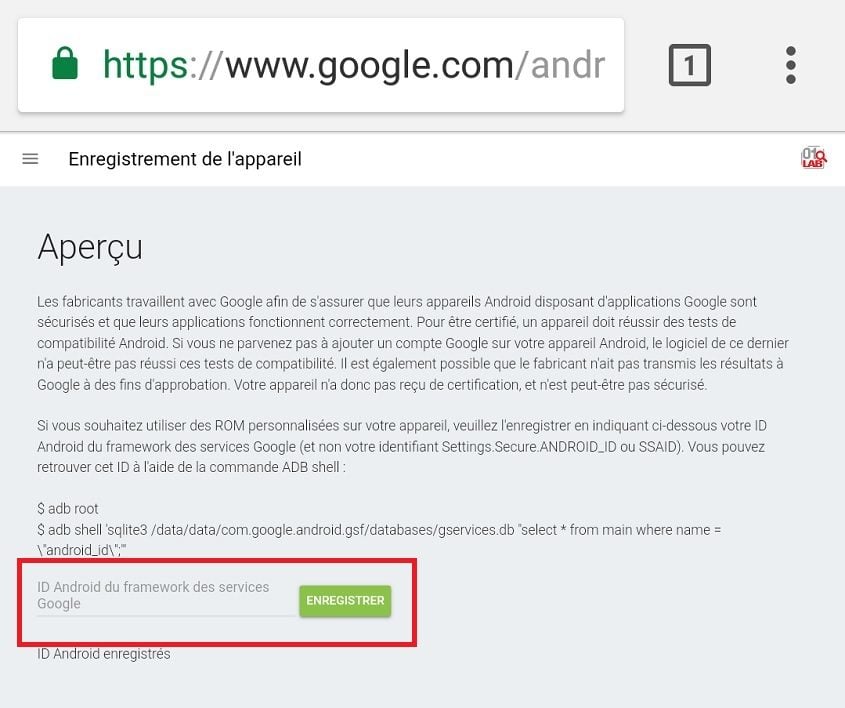
- Pour terminer l’opération, il faut effacer les données du Play Store. Pour Android 6 et 7, allez dans les paramètres d’Android, puis dans la section Applications pour trouver le Google Play Store. Tapez sur son nom, puis sur Stockage. Tapez enfin sur le bouton Effacer les données.
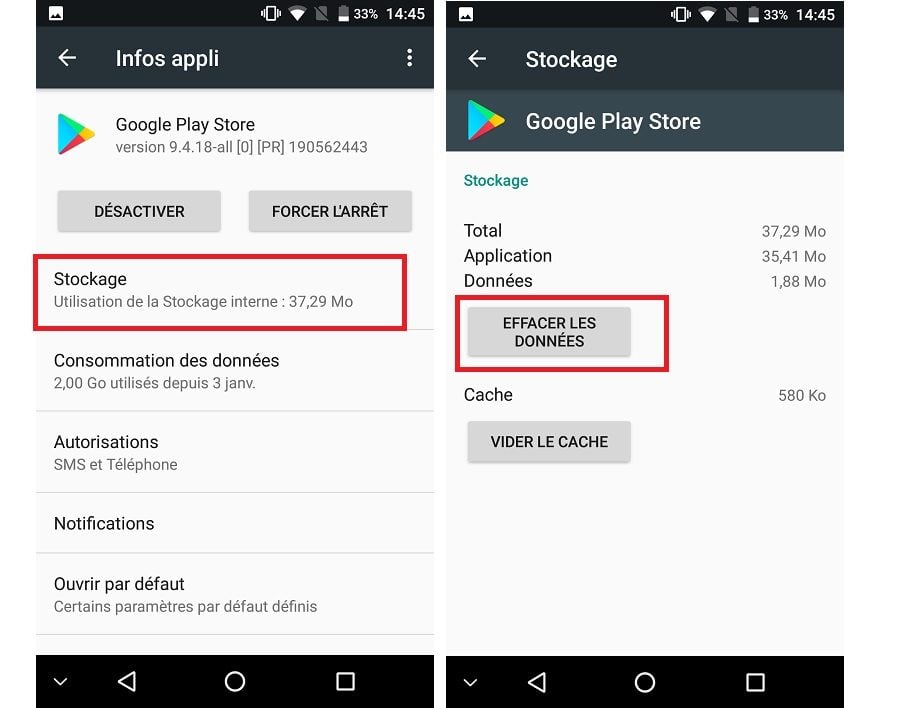
- Pour Android 8, il faut aller dans la section Applications et notifications des paramètres, puis Informations sur les applications. Tapez sur Google Play Store puis sur Stockage et Effacer les données.
- Redémarrez votre smartphone pour valider les modifications.
🔴 Pour ne manquer aucune actualité de 01net, suivez-nous sur Google Actualités et WhatsApp.












